
यह सॉफ़्टवेयर आपके ड्राइवरों को चालू रखेगा, इस प्रकार आपको सामान्य कंप्यूटर त्रुटियों और हार्डवेयर विफलता से सुरक्षित रखेगा। 3 आसान चरणों में अब अपने सभी ड्राइवरों की जाँच करें:
- ड्राइवर फिक्स डाउनलोड करें (सत्यापित डाउनलोड फ़ाइल)।
- क्लिक स्कैन शुरू करें सभी समस्याग्रस्त ड्राइवरों को खोजने के लिए।
- क्लिक ड्राइवर अपडेट करें नए संस्करण प्राप्त करने और सिस्टम की खराबी से बचने के लिए।
- DriverFix द्वारा डाउनलोड किया गया है 0 इस महीने पाठकों।
कई उपयोगकर्ताओं ने बताया कि अमेज़न फायर टीवी सामग्री 4K रिज़ॉल्यूशन में नहीं है। यह एक समस्या हो सकती है, खासकर यदि आप 4K सामग्री का आनंद लेना चाहते हैं, लेकिन आज के लेख में, हम आपको दिखाएंगे कि इसे कैसे ठीक किया जाए।
अगर अमेज़न फायर टीवी 4K के साथ काम नहीं करता है तो क्या करें?
1. सुनिश्चित करें कि आप हार्डवेयर आवश्यकताओं को पूरा करते हैं

यदि आपका टीवी 4K सामग्री का समर्थन करता है, तो आपको अपने डिवाइस पर स्वचालित रूप से 4K अल्ट्रा एचडी अनुभाग देखना चाहिए।
यहां 4K सामग्री के लिए कुछ आवश्यकताएं दी गई हैं:
- कम से कम 15 एमबीपीएस का इंटरनेट कनेक्शन
- एचडीएमआई पोर्ट के साथ अल्ट्रा एचडी टीवी और एचडीसीपी 2.2 सामग्री सुरक्षा मानक के लिए समर्थन
यह जांचने के लिए कि क्या आपका टीवी एचडीसीपी 2.2 मानक का समर्थन करता है, फायर टीवी मेनू से निम्न कार्य करें:
- के लिए जाओ सेटिंग्स> डिस्प्ले और साउंड्स> डिस्प्ले.
- के लिए सिर वीडियो संकल्प
- अपना वीडियो रिज़ॉल्यूशन इस पर सेट करें ऑटो. अब आपको यह कहते हुए एक सूचना देखनी चाहिए कि क्या HDCP 2.2 मानक समर्थित है।
ध्यान दें: आपके टीवी के सभी पोर्ट एचडीसीपी 2.2 मानक का समर्थन नहीं कर सकते हैं। यदि आप 4K सामग्री देखना चाहते हैं, तो Amazon Fire TV को मोबाइल हाई-डेफिनिशन लिंक (MHL), HDCP 2.2, UHD, या 4K के रूप में लेबल किए गए पोर्ट से कनेक्ट करना सुनिश्चित करें।
2. सुनिश्चित करें कि आपका टीवी 2160p 60Hz वीडियो प्लेबैक का समर्थन करता है
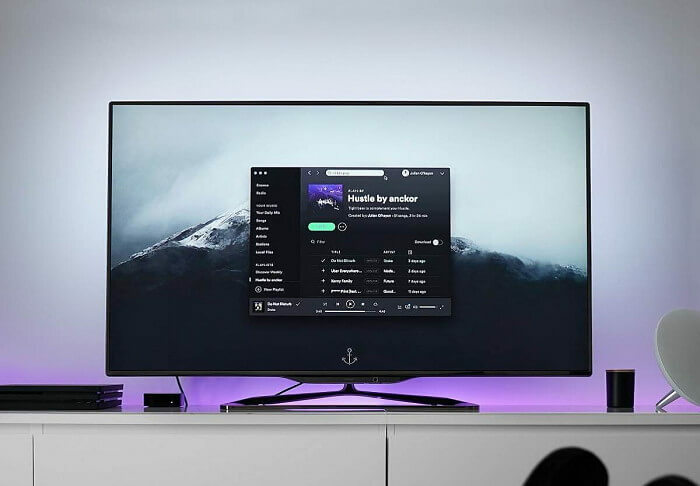
हो सकता है कि कुछ पुराने टीवी मॉडल 2160p 60Hz वीडियो प्लेबैक का समर्थन न करें, और इससे यह समस्या सामने आ सकती है।
कुछ एप्लिकेशन को 2160p 60Hz प्लेबैक के लिए समर्थन की आवश्यकता होती है, और यदि आपका टीवी इसका समर्थन नहीं करता है, तो वीडियो की गुणवत्ता स्वचालित रूप से 1080p पर स्विच हो जाएगी। यह जांचने के लिए कि क्या आपका टीवी 2160p 60Hz प्लेबैक का समर्थन करता है, निर्देश पुस्तिका की जांच करना सुनिश्चित करें।
आपके Amazon Fire Stick पर पर्याप्त स्टोरेज नहीं है? यहाँ आपको क्या करना है!
3. अपने टीवी पर अल्ट्रा एचडी डीप कलर विकल्प टॉगल करें

अगर आपके Amazon Fire TV पर UHD काम नहीं कर रहा है, तो इसे बंद करके देखें अल्ट्रा एचडी डीप कलर आपकी टीवी सेटिंग्स से।
एक बार जब आप इसे अक्षम कर देते हैं, तो कुछ क्षण प्रतीक्षा करें और इसे फिर से चालू करें, और जांचें कि 4K वीडियो काम कर रहा है या नहीं।
4. 4K रिज़ॉल्यूशन का चयन करने के लिए छिपे हुए रिज़ॉल्यूशन विकल्पों का उपयोग करें
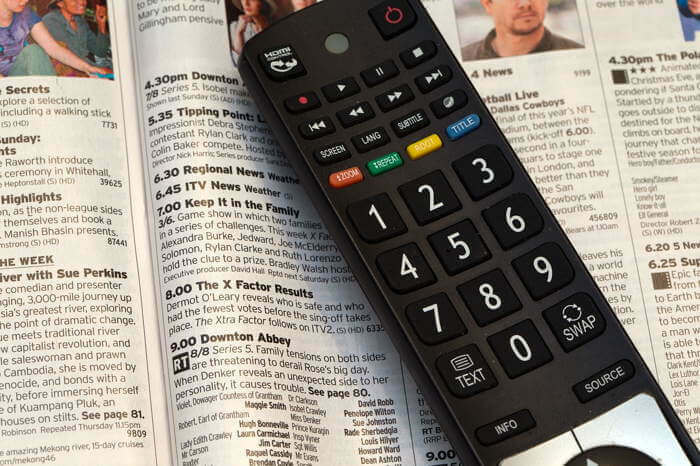
- दबाकर पकड़े रहो बैक + रिवर्स + राइट + सेलेक्ट आपके रिमोट पर 10 सेकंड के लिए बटन। फायर ओएस 5 पर, इस संयोजन को बदल दिया जाता है रिवर्स + अप.
- आपका उपकरण विभिन्न प्रस्तावों के माध्यम से साइकिल चलाना शुरू कर देगा।
- अपनी स्क्रीन पर 4K रिज़ॉल्यूशन देखने के बाद, दबाएं चुनते हैं इसे चुनने के लिए रिमोट पर।
यह मूल रिज़ॉल्यूशन को 4K में बदल देगा, और 4K सामग्री को बिना किसी समस्या के चलना चाहिए। ध्यान रखें कि इस विकल्प को सक्षम करने से आपका मेनू थोड़ा सुस्त हो सकता है।
वहां आप जाते हैं, कई त्वरित और आसान समाधान जो आपकी मदद कर सकते हैं यदि अमेज़ॅन फायर टीवी 4K वीडियो नहीं चलाएगा। अगर आपको हमारे समाधान मददगार लगे, तो हमें नीचे टिप्पणी अनुभाग में बताएं।
यह भी पढ़ें:
- अपने Amazon Fire Stick को कुछ आसान चरणों में पंजीकृत करें
- Amazon Fire Stick को ब्लूटूथ डिवाइस से कैसे कनेक्ट करें
- अमेज़ॅन फायर स्टिक ध्वनि मुद्दे? यहां आप क्या कर सकते हैं


